Apple Logic Pro Tutorial für Einsteiger und Fortgeschrittene: Ihr habt euch Logic Pro X aus dem Mac App Store geladen und steht nun wie ein Ochs’ vorm Berg? Perfekt – dann seid ihr genau richtig in der ersten Folge unseres Workshops, in der wir euch erklären, wie ihr Logic einstellen müsst, um den Gesang und die Instrumente aufzunehmen und Beats zu produzieren. Das Gute ist, dass ihr diese Einstellungen nur ein mal vornehmen müsst. Wer seine DAW schon korrekt eingestellt hat, kann gleich zur zweiten Folge unseres Logic Pro Tutorial springen.

Ein Tipp gleich vorab: Besonders als Anfänger oder Umsteiger ist man um jeden Tipp froh, der einem den Einstieg in die Software erleichtert. Checkt daher als erstes, ob die dynamisch Hilfe aktiviert ist. Somit gibt euch Logic Pro wichtige infos zu dem Teil der Software, an die ihr euch gerade mit der Maus befindet!
Erweiterte Werkzeuge anzeigen
Standardmäßig ist Logic so eingestellt, dass nicht alle Funktionen aktiviert sind. Dadurch haben Umsteiger, die bislang mit der kostenlosen Software Apple Garageband gearbeitet haben, einen leichteren Einsieg in Logic. Doch früher oder später wollt ihr ganz sicher den vollen Funktionsumfang von Logic nutzen. Stellt also unter Einstellungen > Erweitert > „Erweiterte Werkzeuge“ ein. Somit sind deutlich mehr Funktionen, Ansichten und Werkzeuge für den Audiodateieditor, den Mixer sowie Tastenkombinationen und weiteres verfügbar die wir auch innerhalb dieses Logic Pro Tutorial nutzen werden.
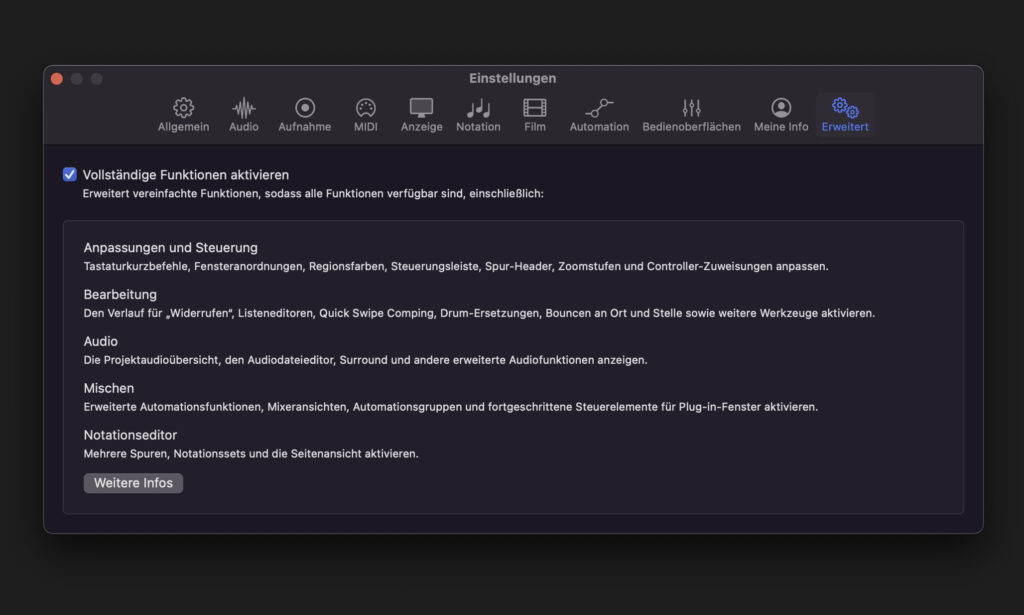
Sound Library laden
Falls noch nicht geschehen, solltet ihr die umfangreiche Soundlibrary laden, die euch mit hochwertigen Samples, Loops, Sound-Presets und sogar Impulsantworten für einen Faltungshall versorgt. Das Schöne ist, dass ihr selbst entscheiden könnt, welche Files ihr benötigt und den Rest vom Download ausschließen. Klickt euch zusammen, was ihr haben wollt und drückt dann auf „Inhalte laden“.
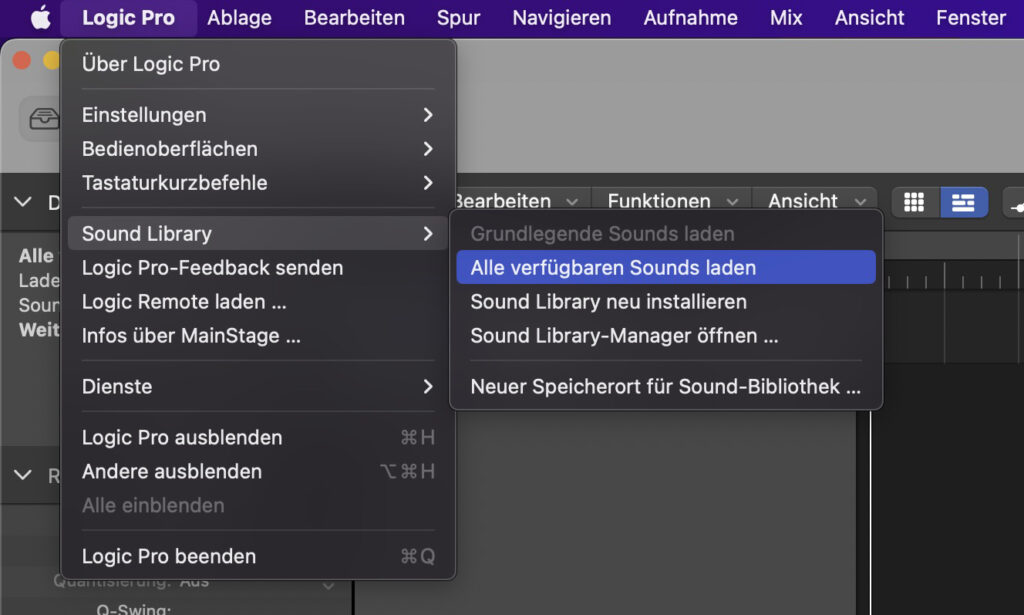
Ladet am besten gleich den kompletten Inhalt herunter – es lohnt sich! Wer nicht genügend internen Speicher besitzt, kann den Inhalt auch mit „Neuen Speicherort für Soundbibliothek“ auf eine Festplatte, SSD oder USB-Stick auslagern. Die Loops und Samples versorgen euch mit zeitgemäßen Sounds für viele Musikrichtungen. Ganz gleich, ob ihr Pop-, Rock-, Trap- oder Dance-Musik produzieren möchtet. Apple hat hier sehr hochwertiges Material am Start, das man auch bei ernstgemeinten Produktionen einsetzen kann. Wir werden in unserem Logic Pro Tutorial noch an späterer Stelle darauf eingehen.
Audio Interface auswählen
Ein MacBook, iMac oder Mac Pro ist nur mit einem TRRS Klinkenstecker ausgestattet, an dem sich ausschließlich ein Headset, Kopfhörer oder Lautsprecher anschließen lässt. Wer wirklich ernsthaft Musik produzieren möchte, kommt um ein Audiointerface aka. Soundkarte nicht herum.
Mit diesem könnt ihr Gesang oder Instrumente in guter Qualität aufnehmen. Unter Einstellungen > Audio könnt ihr für Logic bestimmen, welches Gerät ihr für den Ein- und Ausgang von Audiosignalen verwenden möchtet. In Logic lassen sich sogar unterschiedliche Geräte für Ein-und Ausgang konfigurieren – dies ist aber nur in Sonderfällen nötig. Für gewöhnliche Hardware-Setups wird dasselbe Interface verwendet.

Es ist wirklich nicht einfach, das richtige Audio-Interface auszuwählen. Dieser Ratgeber zeigt, was wichtig ist und gibt konkrete Kauftipps für Anfänger.
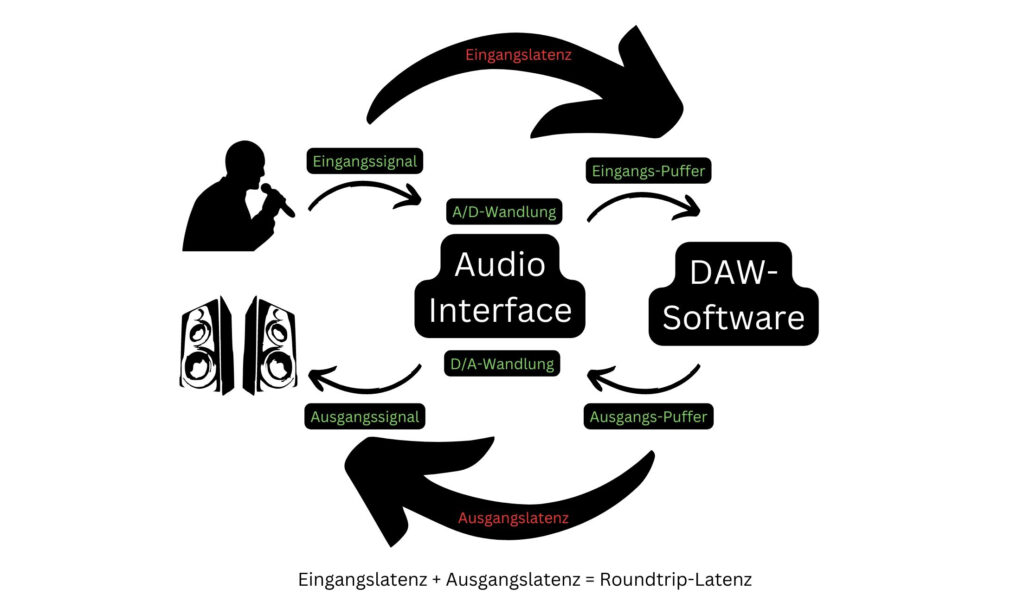
Logic I/O-Puffergröße einstellen
Wenn ihr beim Einspielen von Audiomaterial oder dem Spielen von MIDI-Daten das Signal auf den Kopfhörern oder den Lautsprechern verzögert hört, ist die Latenzzeit zu hoch eingestellt. Die Latenzzeit ist unter anderem abhängig von der I/O-Puffergöße, auch Audio Buffer genannt. Dieser legt fest, wie lange das am Eingang anliegende Signal von der Soundkarte zwischengespeichert wird. Folgende Faustregel gilt zum Einstellen des Buffers:
- Nutzt beim Komponieren und Aufnehmen einen möglichst kleinen I/O-Puffer (z.B. 32 – 128 Samples)
- Beim Editing, Mixen und Mastern stellt ihr einen großen I/O-Puffer (z.B. 256 – 1024 Samples) ein.
Da wir als nächstes in unserem Logic Pro Tutorial Aufnehmen möchten, stellen wir den Buffer zwischen 32 und 128 Samples ein. Dies ist ein guter Mittelwert, der bei vielen Interfaces zu einer akzeptablen, also geringen Latenzzeit führt, ohne dass es dabei zu Aussetzern oder Knacksern kommt. Die daraus resultierende Latenz zeigt uns Logic direkt an. Dabei wird unterschieden zwischen Roundtrip Latenz und Ausgangslatenz.
Die Roundtrip Latenz ist die Zeit, die benötigt wird, bis das am Eingangssignal einmal die komplette Kette durchläuft und wieder am Ausgang ausgegeben wird. Die Ausgangslatenz ist die Zeit, die benötigt wird, um einen bereits in der DAW existierenden Klang abzuspielen und am Ausgang wiederzugeben. Die folgende Grafik soll euch das Zusammenspiel zwischen Interface und Latenz nochmals verdeutlichen.
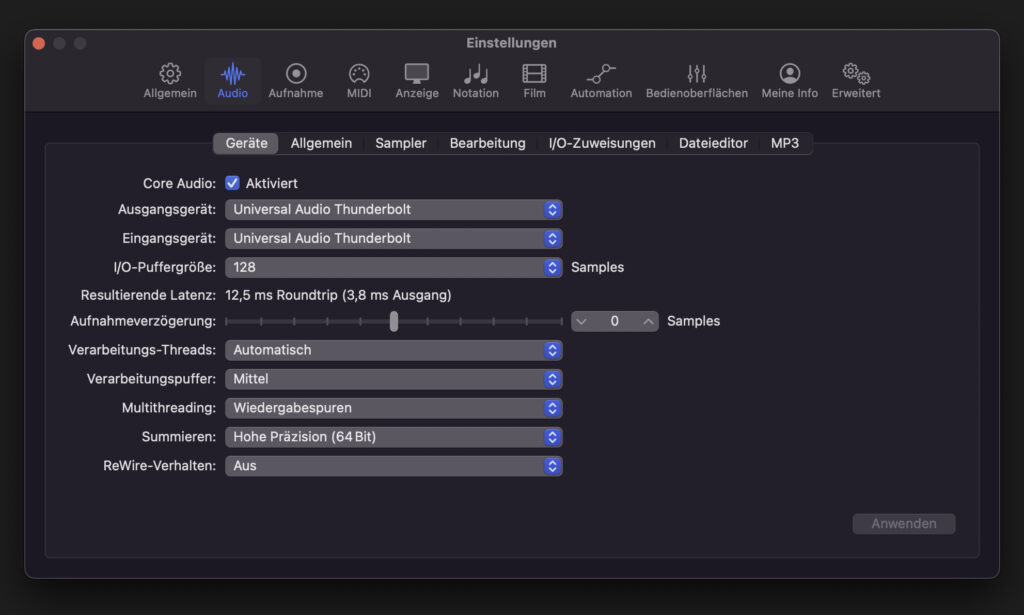
Logic Pro Tutorial: Projekteinstellungen
Bevor es losgeht mit unserem ersten Song fehlt noch ein letzter Step, bis wir in diesem Apple Logic Tutorial mit dem Musik machen beginnen können. Alle bisherigen Einstellungen sind global, so braucht man sie nur einmal einstellen. Für jedes neue Projekt können wir jedoch nochmals gesonderte Einstellungen vornehmen. Diese Projekteinstellungen können über Ablage > Projekteinstellungen aufgerufen werden. Die Projekteinstellungen lassen sich aber auch einstellen, wenn wir ein neues Projekt anlegen. Über Ablage > Neu bzw. Neu aus Vorlage werden neue Projekte erstellt. Je nach dem ob wir ein komplett neues Projekt oder eines aus einer Vorlage (Template) erstellen möchten.
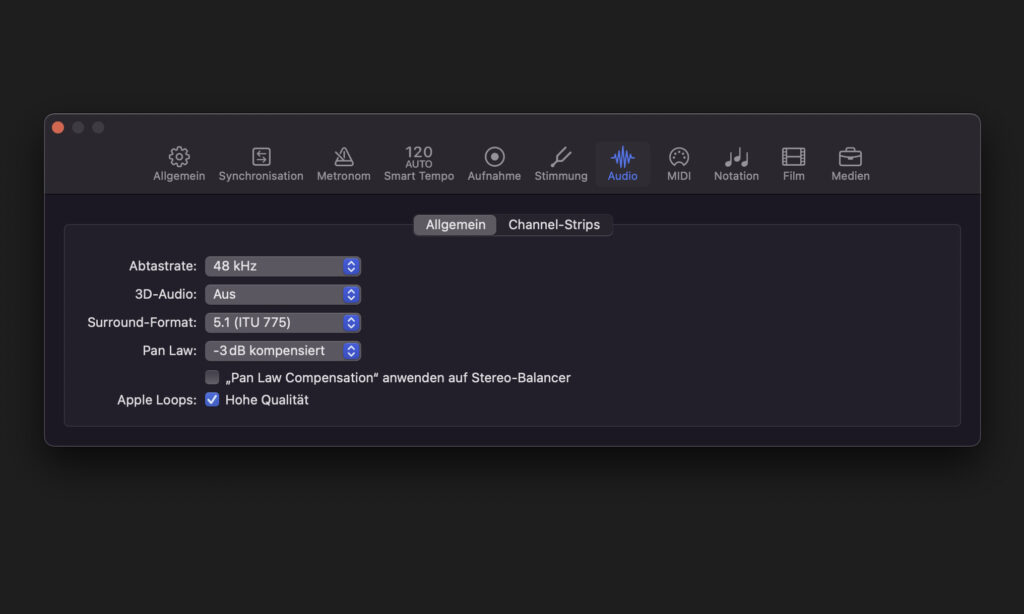
In den Projekteinstellungen lassen sich Settings definieren, die speziell das Projekt betreffen. Wirklich wichtig ist zunächst einmal nur die Abtastrate aka. Samplerate, die sich im Reiter Projekteinstellungen > Audio befindet. Hier sollte die gleiche Samplerate eingestellt werden, wie sie in den Einstellungen eures Audiointerface eingestellt wurde. Ratsam sind 48, 96 oder 192 kHz. Für den Anfang reichen 48 kHz aber absolut aus, da diese den Rechner am wenigsten auslasten. Wer bereits MIDI-Hardware einbinden möchte, die synchron zum DAW-Tempo laufen soll, kann dies im Reiter MIDI vornehmen.
Damit sind schon alle grundlegenden Einstellungen in unserem Logic Pro Tutorial vorgenommen und wir können zur zweiten Folge des Workshops übergehen und mit der Produktion unseres ersten Songs loslegen!





























Rene sagt:
#1 - 25.03.2024 um 12:31 Uhr
Vielen Dank. Immer wenn ich von einer MIDI Spur von meinem Hardware Synth on the fly alles in einer neuen Audio Spur aufnehme, ist das Audio Material nicht ganz auf Takt und ich muss es manuell anpassen. Etwas aufwendiger. Liegt es an der Sample Rate? Oder wo genau kann ich den wer von -6 bis -7 ms eigeben? Soll aber nur für die Audio Spur immer gelten für den Hardware Synth? Viele Grüße René